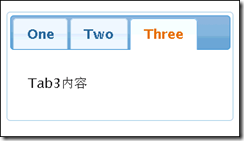从零开始学习jQuery (十) jQueryUI常用功能实战
系列文章导航:
从零开始学习jQuery (四) 使用jQuery操作元素的属性与样式
从零开始学习jQuery (七) jQuery动画-让页面动起来!
从零开始学习jQuery (十) jQueryUI常用功能实战
从零开始学习jQuery (十一) 实战表单验证与自动完成提示插件
六.Tab标签
不刷新页面, 在页面中的不同标签间切换:
本实例通过jQuery UI的Tabs组件实现. Tabs组件的使用与dialog一样十分简单, 默认的配置即可实现最简单的tab, 通过设置更多的options可以实现更复杂的应用.
1.应用实例
源代码:
<%@ Page Language="C#" %>
<!DOCTYPE html PUBLIC "-//W3C//DTD XHTML 1.0 Transitional//EN" "http://www.w3.org/TR/xhtml1/DTD/xhtml1-transitional.dtd">
<html xmlns="http://www.w3.org/1999/xhtml">
<head id="Head1" runat="server">
<title>jQuery UI - 弹出层应用实例 Dialog</title>
<!--black-tie,blitzer,blitzer,dot-luv,excite-bike,hot-sneaks,humanity,mint-choc,redmond,smoothness,south-street,start,swanky-purse,trontastic,ui-darkness,ui-lightness,vader-->
<link rel="stylesheet" type="text/css" href="<%=WebConfig.ResourceServer +"/JsLib/jquery/themes/redmond/style.css"%>" />
<script type="text/javascript" src="<% =WebConfig.ResourceServer %>/JsLib/jquery/jquery-min-lastest.js"></script>
<script src="<% =WebConfig.ResourceServer %>/JsLib/jquery/ui/jquery-ui-all-min-lastest.js"
type="text/javascript"></script>
<% if (false)
{%><script src="~/js/jquery-vsdoc-lastest.js" type="text/javascript"></script>
<% }%>
<script type="text/javascript">
/*========== 必须放在头部加载的语句块. 尽量避免使用 ==========*/
</script>
<style type="text/css">
</style>
</head>
<body>
<!--Demo.默认Tab与Ajax Tab -->
<div id="tabs1" style="width:300px;">
<ul>
<li><a href="#tabs1-1">One</a></li>
<!-- Ajax Tab -->
<li><a href="TabData.htm">Two</a></li>
<li><a href="#tabs1-3">Three</a></li>
</ul>
<div id="tabs1-1">
<p>Tab1内容</p>
</div>
<div id="tabs1-3">
<p>Tab3内容</p>
</div>
</div>
<br />
<br />
<br />
<!--Demo. 可折叠的Tab -->
<div id="tabs2" style="width: 300px;">
<ul>
<li><a href="#tabs2-1">One</a></li>
<li><a href="#tabs2-2">Two</a></li>
<li><a href="#tabs2-3">Three</a></li>
</ul>
<div id="tabs2-1">
<p>Tab1内容</p>
</div>
<div id="tabs2-2">
<p>Tab2内容</p>
</div>
<div id="tabs2-3">
<p>Tab3内容</p>
</div>
</div>
<br />
<br />
<br />
<!--Demo. 鼠标滑动即切换的Tab -->
<div id="tabs3" style="width: 300px;">
<ul>
<li><a href="#tabs3-1">One</a></li>
<li><a href="#tabs3-2">Two</a></li>
<li><a href="#tabs3-3">Three</a></li>
</ul>
<div id="tabs3-1">
<p>Tab1内容</p>
</div>
<div id="tabs3-2">
<p>Tab2内容</p>
</div>
<div id="tabs3-3">
<p>Tab3内容</p>
</div>
</div>
<script type="text/javascript">
/*==========用户自定义方法==========*/
/*==========事件绑定==========*/
$(function()
{
});
/*==========加载时执行的语句==========*/
$(function()
{
//默认Tabs
$("#tabs1").tabs();
//可折叠的Tabs
$("#tabs2").tabs({
collapsible: true
});
//鼠标滑动即切换的Tabs
$("#tabs3").tabs({
event: "mouseover"
});
});
</script>
</body>
</html>
效果:
1. 默认设置的Tabs, Two标签内容使用Ajax获取
2.再折叠tab
2.要点讲解
(1) 注意Tabs中的HTML结构.
使用ul构建标签. 内容div一定要和标签关联, 没有关联的div将不被处理直接显示.
(2) 使用Ajax可以不指定内容容器, 但是也可以将Ajax内容放入指定容器中.
<li><a href="hello/world.html" title="Todo Overview"> ... </a></li>
<div id="Todo_Overview"> ... </div>
(3) 活用事件
tab有很多事件:
select, load, show, add, remove, enable, disable
使用这些事件可以完成很多复杂任务. 需要注意事件的签名:
$('#example').bind('tabsselect', function(event, ui) {
// Objects available in the function context:
ui.tab // anchor element of the selected (clicked) tab
ui.panel // element, that contains the selected/clicked tab contents
ui.index // zero-based index of the selected (clicked) tab
});
第一个是事件对象, 第二个ui对象是传递的额外参数, 我们可以获取tab对象, tab所在容器和tab的索引值.
比如我们可以在事件中做验证:
$('#example').tabs({
select: function(event, ui) {
var isValid = ... // form validation returning true or false
return isValid;
}
});
或者当添加一个tab时立刻切换到选中状态:
var $tabs = $('#example').tabs({
add: function(event, ui) {
$tabs.tabs('select', '#' + ui.panel.id);
}
});
活学活用, 更多应用大家也可以参见tab组件的官方文档:
http://jqueryui.com/demos/tabs
七. 手风琴菜单
使用jQuery UI的accordion组件可以实现手风琴菜单. 效果见下图.
accordion文档地址: http://jqueryui.com/demos/accordion/
1.实例效果
2.实例代码
 代码
代码
<%@ Page Language="C#" %>
<!DOCTYPE html PUBLIC "-//W3C//DTD XHTML 1.0 Transitional//EN" "http://www.w3.org/TR/xhtml1/DTD/xhtml1-transitional.dtd">
<html xmlns="http://www.w3.org/1999/xhtml">
<head id="Head1" runat="server">
<title>jQuery UI - 手风琴菜单应用实例 Accordion </title>
<!--black-tie,blitzer,blitzer,dot-luv,excite-bike,hot-sneaks,humanity,mint-choc,redmond,smoothness,south-street,start,swanky-purse,trontastic,ui-darkness,ui-lightness,vader-->
<link rel="stylesheet" type="text/css" href="<%=WebConfig.ResourceServer +"/JsLib/jquery/themes/redmond/style.css"%>" />
<script type="text/javascript" src="<% =WebConfig.ResourceServer %>/JsLib/jquery/jquery-min-lastest.js"></script>
<script src="<% =WebConfig.ResourceServer %>/JsLib/jquery/ui/jquery-ui-all-min-lastest.js"
type="text/javascript"></script>
<% if (false)
{%><script src="~/js/jquery-vsdoc-lastest.js" type="text/javascript"></script>
<% }%>
<script type="text/javascript">
/*========== 必须放在头部加载的语句块. 尽量避免使用 ==========*/
</script>
<style type="text/css">
body
{
font-size: 12px;
}
</style>
</head>
<body>
<!-- Demo. 默认配置的Accordion菜单 -->
<div style="width: 300px; float:left; margin-left:20px;">
<div id="accordion1">
<h3><a href="#">菜单1</a></h3>
<div>
菜单1的内容<br />
菜单1的内容<br />
菜单1的内容<br />
菜单1的内容<br />
菜单1的内容<br />
菜单1的内容<br />
菜单1的内容<br />
</div>
<h3><a href="#">菜单2</a></h3>
<div>
菜单2的内容
</div>
<h3><a href="#">菜单3</a></h3>
<div>
菜单3的内容
</div>
</div>
</div>
<!-- Demo. 取消自动高度, 可折叠 -->
<div style="width: 300px; float: left; margin-left: 20px;">
<div id="accordion2">
<h3><a href="#">菜单1</a></h3>
<div>
菜单1的内容<br />
菜单1的内容<br />
菜单1的内容<br />
菜单1的内容<br />
菜单1的内容<br />
菜单1的内容<br />
菜单1的内容<br />
</div>
<h3><a href="#">菜单2</a></h3>
<div>
菜单2的内容
</div>
<h3><a href="#">菜单3</a></h3>
<div>
菜单3的内容
</div>
</div>
</div>
<!-- Demo. 鼠标滑动触发, 自定义图标 -->
<div style="width: 300px; float: left; margin-left: 20px;">
<div id="accordion3">
<h3><a href="#">菜单1</a></h3>
<div>
菜单1的内容<br />
菜单1的内容<br />
菜单1的内容<br />
菜单1的内容<br />
菜单1的内容<br />
菜单1的内容<br />
菜单1的内容<br />
</div>
<h3><a href="#">菜单2</a></h3>
<div>
菜单2的内容
</div>
<h3><a href="#">菜单3</a></h3>
<div>
菜单3的内容
</div>
</div>
</div>
<script type="text/javascript">
/*==========用户自定义方法==========*/
/*==========事件绑定==========*/
$(function()
{
});
/*==========加载时执行的语句==========*/
$(function()
{
//默认配置的Accordion菜单
$("#accordion1").accordion();
//取消自动高度, 可折叠
$("#accordion2").accordion({
autoHeight:false,
collapsible: true
});
//鼠标滑动触发, 自定义图标
$("#accordion3").accordion({
icons: {
header: "ui-icon-circle-arrow-e",
headerSelected: "ui-icon-circle-arrow-s"
},
event: "mouseover"
});
});
</script>
</body>
</html>
3. 关键点讲解
(1) 注意高度设置过小问题
当包含accordion控件的容器高度设计过小时, 在FireFox3中在此容器后面的内容会被accordion控件部分遮盖. 在IE中没有此问题. 经检查是因为容器高度小于菜单高度导致. 所以我们在应用时应当注意不要将容器高度设置过小.
(2) 部分关键属性
autoHeight: 设置是否自动将内容高度设置为容器高度.
collapsible: 设置是否可折叠
一般上面两个配合使用, 以为折叠后肯定会改变菜单高度, 会导致autoHeight设置为true无效.
更多属性和事件使用请参阅官方文档.
八.总结
本章简单介绍了jQueryUI, 并且使用jQuery UI完成了弹出层,tabs,手风琴菜单的应用实例. 使用jQuery UI可以不需要额外寻找插件. 并且实现简单.
但是有些功能是必须使用插件完成的. 下一张讲解两个插件实例: 自动完成插件AutoComplete 和 表单验证插件jQuery Validate.
本章源代码下载: